معرفی
رایت کردن یک دیسک سی دی یا دی وی دی با تراک های mp3، که در پخش کننده های mp3 خانگی قابل خواندن است، رایت یک دیسک لیزری با فرمت CD-ROM (ISO9660) است. این فرمت در انواع دیسک های لیزری Data-CD (سی دی محاوره ای کامپیوتری) نیز استفاده می شود. یعنی طبق همین دستورات میتونید عکس و فیلم و ... ضبط کنید.
رایت mp3 به سی دی در نسخه های دیگر ویندوز:
تفاوت ضبط MP3 و ضبط فایل های معمولی در ضبط فایل های mp3 با نام های کوتاه و بدون پوشه است. این باید برای سازگاری با بسیاری از پخش کننده های mp3 مصرف کننده انجام شود. همه این پخش کننده ها نام فایل های طولانی و وجود پوشه ها را نمی فهمند (فایل های موجود در پوشه ها برای چنین بازیکنانی نامرئی هستند). نکته ظریف دیگر در رابطه با پخش کننده های مصرفی این است که همه پخش کننده ها نمی توانند دیسک های CD-RW یا DVD-RW را بخوانند، بنابراین بهتر است از دیسک های CD-R و DVD-R برای رایت mp3 استفاده کنید.
در حال ضبط
یک دیسک CD-RW، CD-R، DVD-R، DVD+R، DVD+RW یا DVD-RW خالی را در درایو قرار دهید و این دیسک را باز کنید و هنگامی که Windows 7 Explorer از شما خواست فرمت کنید، گزینه "With" را انتخاب کنید. پخش کننده CD DVD" :
پس از آن، یک پنجره خالی با دعوت به کپی فایل ها وجود خواهد داشت:
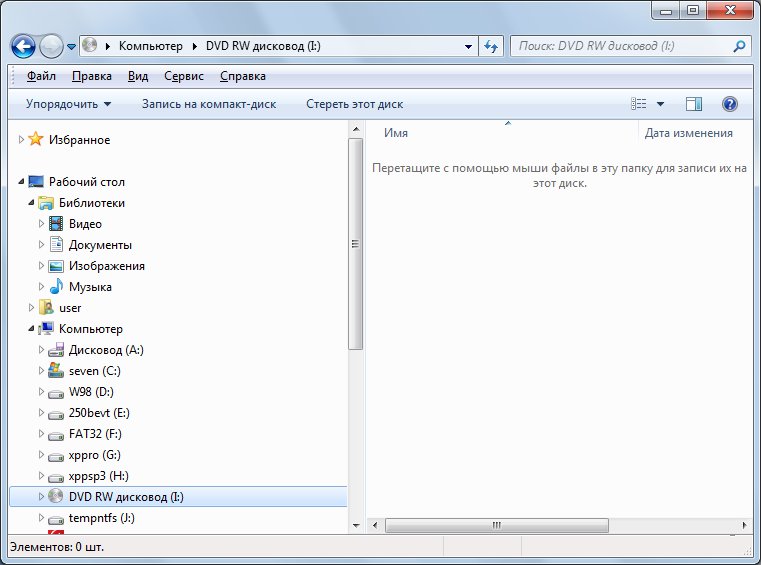
پوشه ای را باز کنید که فایل های mp3 که می خواهید رایت کنید در آن قرار دارد. فایل های مورد نظر را انتخاب کرده و با دستور «Copy» فایل ها را کپی کنید:
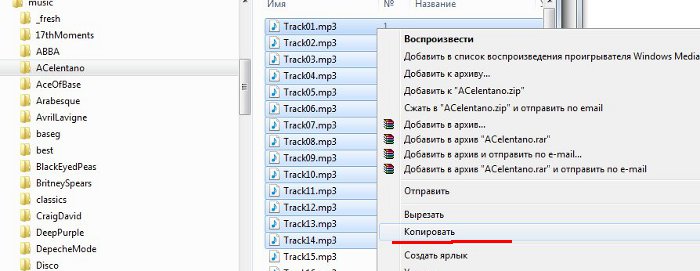
توجه داشته باشید.
برای سازگاری بهتر با پخش کننده های مصرف کننده، بهتر است نام فایل های mp3 را به کوتاه و بدون فاصله تبدیل کنید. این باید انجام شود زیرا همه پخش کننده های mp3 مصرف کننده نام فایل های طولانی و به خصوص نام های دارای فاصله را نمی فهمند. نام پوشه ها و فایل ها نباید حاوی حروف روسی باشد. همه دستگاههای mp3 خانگی نمیتوانند فایلها را اگر در پوشهها قرار دارند بخوانند. بنابراین، برای سازگاری بهتر با پخش کننده های mp3 خانگی، بهتر است فایل ها را بدون پوشه اضافه کنید.
به پنجره دیسک بازگردید و دستور "Insert" را اجرا کنید:
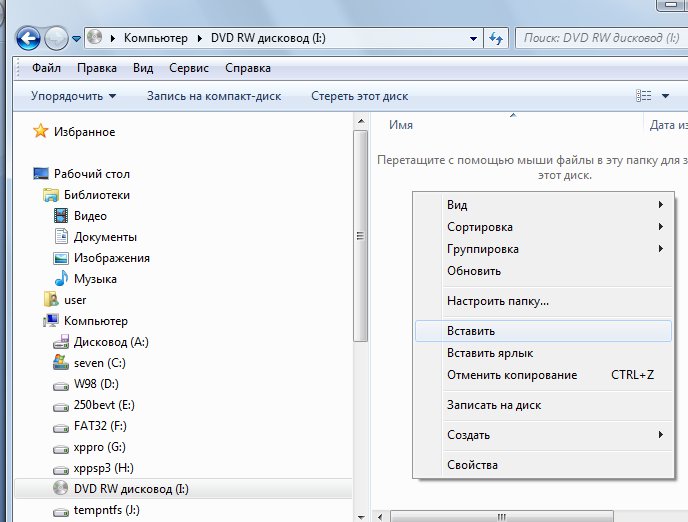
فایل های کپی شده در پنجره درایو ظاهر می شوند:
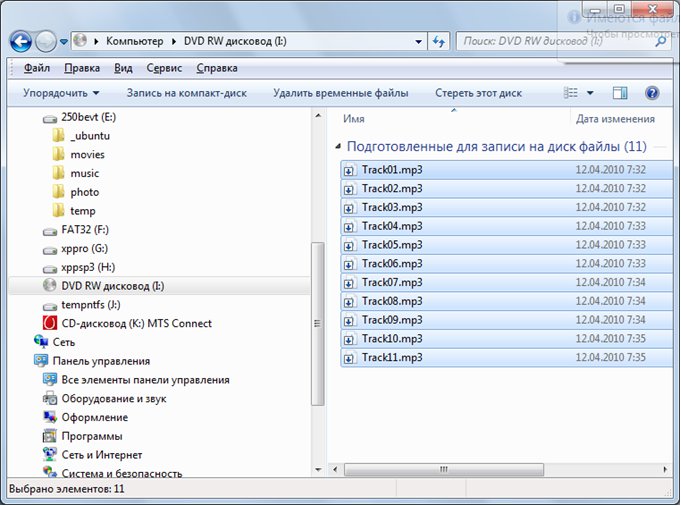
دکمه سمت راست ماوس را فشار دهید و سپس دستور Burn to Disc را انتخاب کنید:
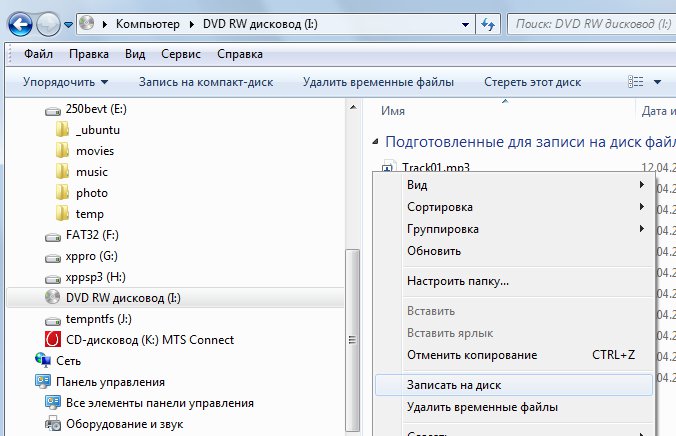
: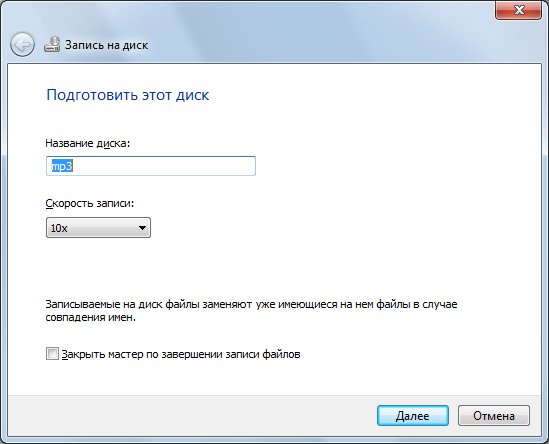
در پنجره دوم فرمت دیسک را مشخص کنید. این مثال رایت یک دیسک MP3 را نشان می دهد، بنابراین نوع Burn Data Disc انتخاب شده است:
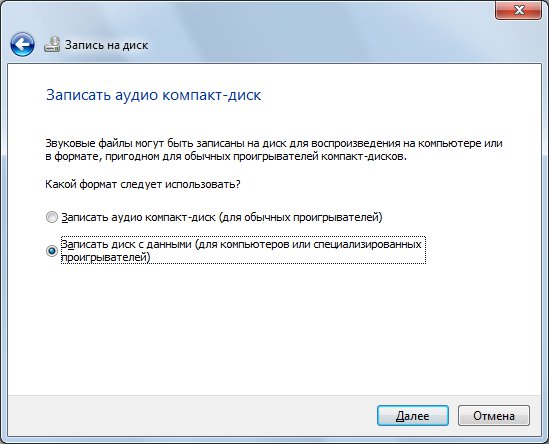
صبر کنید تا فرآیند رایت کامل شود. بسته به اندازه دیسک و سرعت رایت، این می تواند حتی بیشتر از 20 دقیقه باشد (برای یک دیسک DVD):
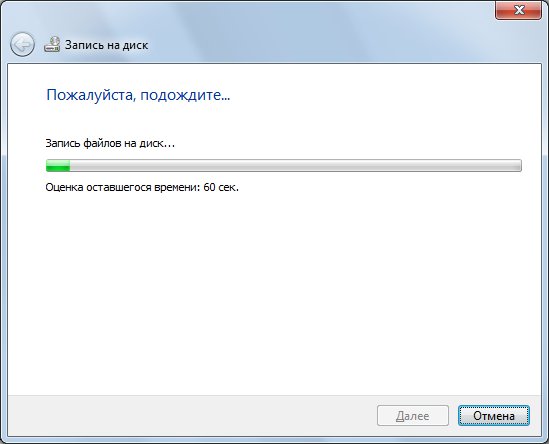
پس از اتمام ضبط، کاوشگر پیامی را نمایش می دهد و همچنین سینی درایو را باز می کند:
![]()
توجه داشته باشید
دقیقاً به همین ترتیب، می توانید یک دیسک CD یا DVD را با هر فایلی - عکس، فیلم، برنامه و غیره رایت کنید.
در نسخه های دیگر ویندوز - XP و Vista - ضبط به همین ترتیب انجام می شود.
ایوان سوخوف، 2011
اگر این مقاله را مفید یافتید یا فقط آن را دوست داشتید، خجالتی نباشید - از نویسنده حمایت مالی کنید. این کار با ریختن پول به راحتی انجام می شود کیف پول Yandex № 410011416229354. یا روی تلفن +7 918-16-26-331 .
حتی مقدار کمی می تواند به نوشتن مقالات جدید کمک کند :)

